Dla właścicieli firm
Dodawanie kontrahentaTematy pomocy
Dodawanie kontrahenta
Aby dodać kontrahenta należy wejść z Panelu Głównego do modułu Kontrahenci i wybrać Dodaj kontrahenta. Zostaniemy automatycznie przekierowani do formatki wprowadzania kontrahentów.
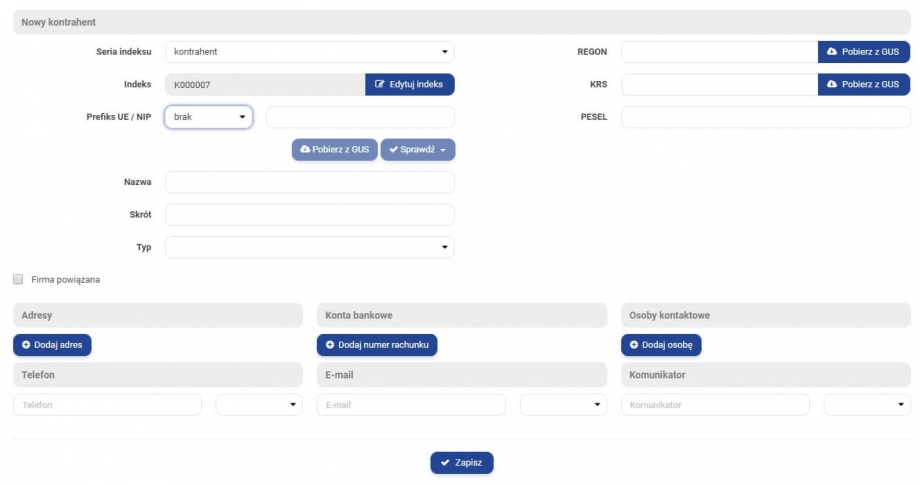
- Seria indeksu - wybieramy odpowiednią serię indeksu, tak jak wcześniej, w zależności od ustawień wartość domyślną ustawia się w opcji Ustawienia i Indeksy.
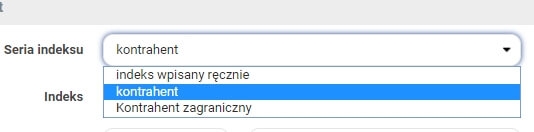
- Indeks - wartość wybranego indeksu. System sam nadaje kolejny numer, jeżeli z jakichś powodów nadany przez system numer jest dla nas nieodpowiedni - wybieramy Edytuj indeks i mamy możliwość poprawy jego wartości.
Możemy wybrać indeks wpisany ręcznie oznacza to możliwość wpisania w kolejnym polu dowolnej wartości.
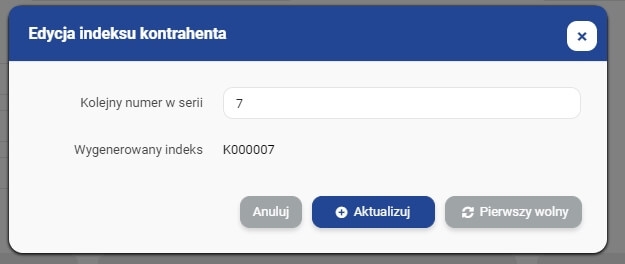
- UE/NIP to dwa pola służące do wprowadzania Numeru Identyfikacji Podatkowej.
- UE - umożliwia nadanie przedrostka do NIP jeżeli nipem europejskim i chcemy sprawdzać kontrahenta w bazie kontrahentów z europejskim NIP VIES. Jeżeli nie wybierzemy tego przedrostka, nawet dla firmy polskiej to nie będziemy mogli sprawdzać kontrahenta w VIES.
- NIP - należy wpisać numer NIP bez kresek.Pole jest na bieżąco sprawdzane zgodnie z algorytmami sprawdzania NIP -jeżeli NIP jest nieprawidłowy program nie przepuści nas dalej.Nieprawidłowo:
Możemy poprawić numer i wybrać Aktualizuj - system zapisze wybrany numer jeżeli nie jest już zajęty lub nacisnąć pierwszy wolny, system podpowie nam pierwszy numer po ostatnim, jaki był wcześniej użyty.
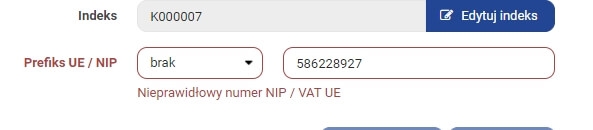
prawidłowo

- Pod polem NIP mamy trzy funkcje dostępne w zależności od tego jaki NIP wprowadziliśmy.
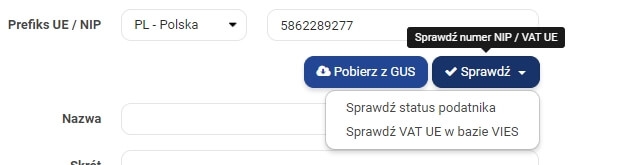
Pobierz z GUS - umożliwia pobranie danych z bazy REGON Głównego Urzędu statystycznego. Dane po naciśnięciu przycisku automatycznie się uzupełniają
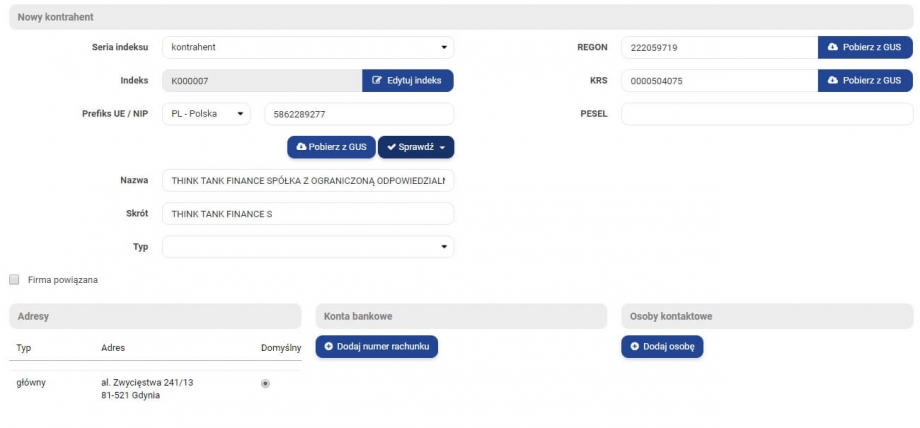
- Sprawdzenie statusu podatnika - czy podatnik jest czynnym podatnikiem VAT na stronie Ministerstwa Finansów.
- Sprawdzenie w bazie VIES - system dokonuje sprawdzenia w bazie VIES lub na stronie MF a wyniki są zapisywane i możliwe do weryfikacji i wydrukowania na podglądzie Kontrahenta.
- Nazwa - pole wymagane - wpisujemy nazwę firmy lub dane uzupełniają się automatycznie
- Skrót - umożliwia wprowadzenie krótszej nazwy firmy, która będzie wyświetlana na listach dokumentów tak aby zaoszczędzić miejsce. Skrót jest automatycznie uzupełniany przez 20 pierwszych znaków z nazwy.
- Typ - możemy ustawić czy dany kontrahent jest: dostawcą/odbiorcą/producentem.
- Checkbox Firma powiązana - służy do oznaczenia powiązania z inną firmą w systemie.
- Regon - jeżeli znamy Regon to możemy również uzupełnić inne dane z bazy GUS nie znając NIP.
- KRS - uzupełniamy w przypadku spółek. Znając tylko KRS również możemy uzupełnić dane firmy z bazy GUS (wystarczy wybrać “Pobierz z GUS”).
- PESEL - jeżeli kontrahent nie jest firmą możemy wpisać pesel.
- Adresy - system umożliwia dodanie dowolnej liczby adresów.
Sprawdź posiada 2 opcje:
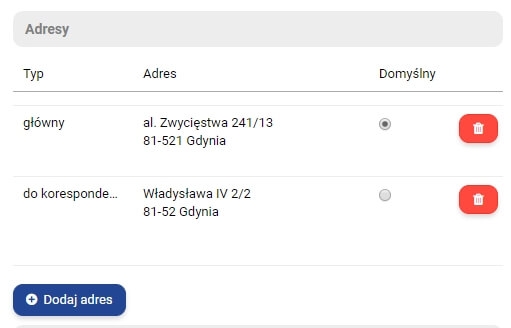
- Konto bankowe - system umożliwia dodawanie dowolnej liczby rachunków bankowych (po wybraniu Dodaj rachunek bankowy).
Każdy adres można usunąć, albo oznaczyć jako domyślny. Wybranie Dodaj adres umożliwia oczywiście dodanie kolejnego adresu.
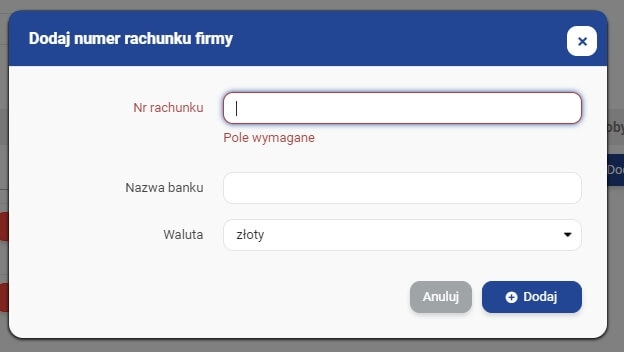
- Osoby kontaktowe - możemy dodać osoby z jakimi się kontaktujemy w danej firmie.
- Telefon, e-mail, komunikator - możemy dodać odpowiedni sposób komunikacji.
- Dodajemy wpis poprzez wpisanie bezpośrednio w pole i wybranie wartości słownikowej.
- Dodajemy kolejny wpis poprzez wybranie Dodaj telefon, który pokazuje się po dodaniu pierwszego telefonu.
- Usunięcie wiersza w opcji telefon/e-mail/komunikator następuje poprzez wyczyszczenie pola - system sam usunie taki wiersz
Po wpisaniu prawidłowego numeru rachunku (można wpisywać z przerwami lub bez) system sam podpowie nam odpowiednią nazwę banku. Powinniśmy również wybrać walutę rachunku.
